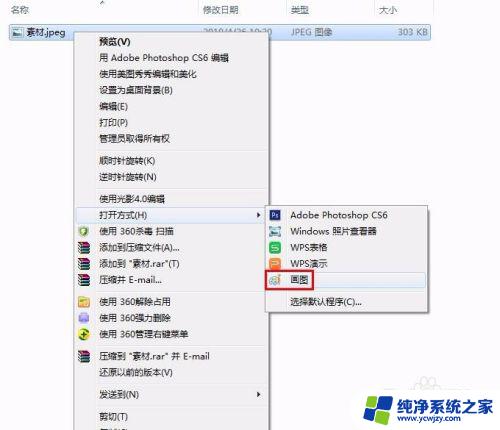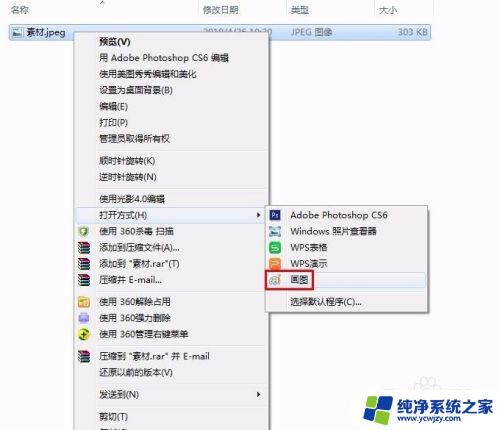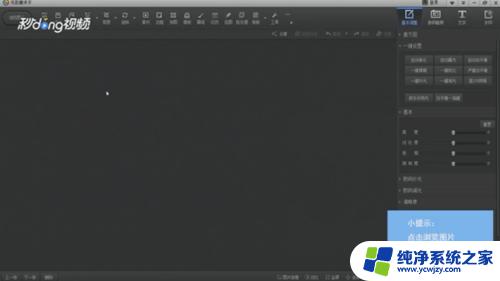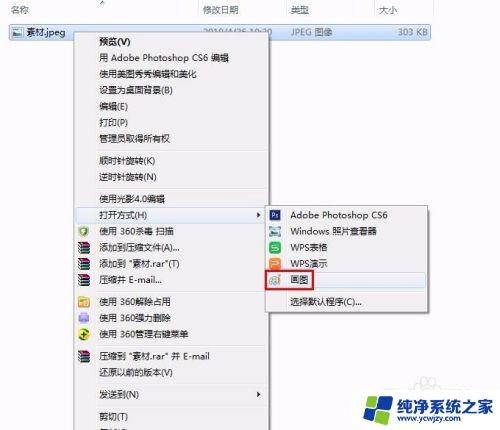如何改变图片大小kb
更新时间:2024-10-13 14:06:09作者:yang
在现代社会中图片在我们的生活中扮演着越来越重要的角色,有时候我们需要调整图片的大小,以适应不同的需求和平台。使用Photoshop可以很方便地改变图片的大小(kb),让我们来了解一下如何利用这个强大的工具来实现这个目标。通过简单的操作,我们可以轻松地调整图片的大小,以满足我们的需求。
具体方法:
1.打开ps软件

2.按图操作,打开图片
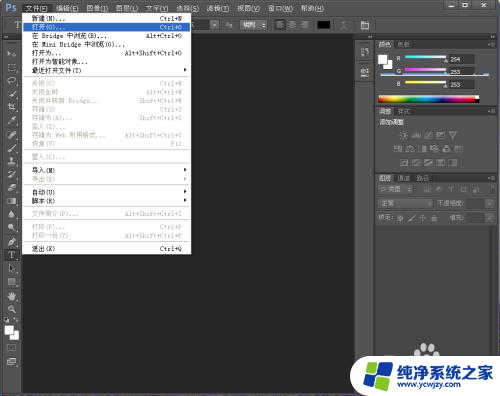

3.点击菜单栏“图像”------“图像大小”

4.弹出“图像大小”对话框

5.根据自己需求,改变像素大小

6.点击“确定”即可

7.再点击菜单栏“文件”-----“存储为web所用格式”

8.弹出“存储为web所用格式”对话框

9.在这里,可以通过调整比例来调整图片大小。最后选择“存储”即可完成了

以上就是如何改变图片大小kb的全部内容,碰到同样情况的朋友们赶紧参照小编的方法来处理吧,希望能够对大家有所帮助。